Persoonlijke startpagina maken in Edge
Artikel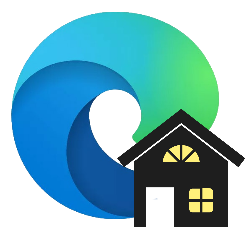
Maak in de browser Edge een persoonlijke startpagina. Voeg onder meer favoriete nieuwsbronnen en websites toe.
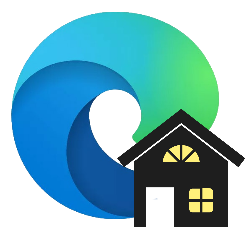
Wat is Micosoft Edge?
Edge is een browser van Microsoft. Gebruikers kunnen met dit programma websites bezoeken. Edge zit standaard in Windows 10 en 11. Daarnaast is de browser ook te gebruiken op apparaten met macOS, iOS en Android. Meer weten? Lees dan het artikel ‘Internetten met Edge’.
Openingspagina in Edge
Bij het opstarten van een browser verschijnt er altijd een openingspagina. Veel mensen vinden het handig wanneer er meteen een zoekmachine opent, zoals Google of Bing. Edge geeft zijn gebruikers de mogelijkheid om zelf een openingspagina samen te stellen. Voeg naar eigen wens nieuwsbronnen en bladwijzers toe. Pas onder meer de indeling en achtergrond aan.
Openingspagina instellen
Edge voortaan met een persoonlijke startpagina opstarten? Volg dan deze stappen:
- Klik rechtsboven in de werkbalk van Edge op het pictogram met de drie puntjes.
- Klik op Instellingen.
- Klik aan de linkerkant op Tabbladen Start, Home en Nieuw.
- Vink onder ‘Wanneer Edge wordt gestart’ de optie De nieuwe tabbladpagina openen aan.
Pas eventueel ook de pagina van de homeknop aan. Dat is de website die gekoppeld is aan het pictogram van het huisje links bovenin. Dat werkt zo:
- Klik rechtsboven in de werkbalk van Edge op het pictogram met de drie puntjes.
- Klik op Instellingen.
- Klik aan de linkerkant op Tabbladen Start, Home en Nieuw.
- Klik achter de optie ‘Knop Start op de werkbalk weergeven’ op het schuifje.
- Het schuifje kleurt blauw. Vink de optie Nieuwe tabbladpagina aan.
Persoonlijke startpagina openen
Als u de stappen in de voorgaande paragraaf hebt gevolgd, haalt u de persoonlijke startpagina eenvoudig tevoorschijn. Dat kan op drie manieren:
1.
Klik bovenaan in de tabbladen-werkbalk op het plusteken.
2.
Klik rechtsboven in de werkbalk van Edge op het pictogram met de drie puntjes
> Nieuw tabblad.
3.
Klik in de werkbalk van Edge op de homeknop. Dat is het pictogram van het
huisje.
Indeling wijzigen
Edge heeft de persoonlijke startpagina al voor u ingevuld. Zo zijn er nieuwsberichten te zien. Verder toont de startpagina mogelijk bovenaan een overzicht met favoriete websites (onder de zoekbalk). U kunt de indeling van deze pagina aanpassen. Dat werkt zo:
- Klik in de persoonlijke startpagina rechtsboven op het tandwiel.
- De pagina-instellingen verschijnen. Klik onder ‘Indeling’ op het pijltje omlaag.
- Probeer de indelingen Uitgelicht, Inspirerend, Informatief en Aangepast uit.
- Kies de indeling die het beste bevalt.
Bepaal ook hoeveel favoriete websites u bovenaan de persoonlijke startpagina wilt weergeven:
- Klik in de pagina-instellingen onder ‘Snelkoppelingen’ op het pijltje omlaag.
- Kies tussen de opties 1 rij, 2 rijen of Naar boven.
- Met de laatste optie verschijnt er bovenaan de startpagina een balk met favoriete websites. Wil u helemaal geen favoriete websites tonen? Kies dan Uit.
Favoriete websites aanpassen
Ontbreekt er bij de favoriete websites een belangrijke website? Voeg die dan alsnog toe:
- Klik bovenaan achter het laatste website-pictogram op het plusteken.
- Typ onder ‘Naam’ de titel van een website, bijvoorbeeld ‘SeniorWeb’.
- Typ onder ‘URL’ het juiste webadres, bijvoorbeeld ‘www.seniorweb.nl’.
- Klik op Toevoegen.
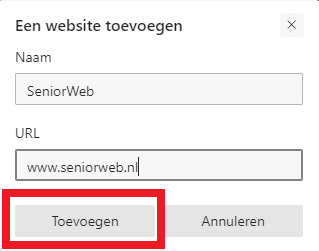
Verwijder zo een website van de persoonlijke startpagina:
- Ga met de muisaanwijzer over een website-pictogram en klik op de drie puntjes.
- Klik op Verwijderen.
Nieuwsvoorkeuren wijzigen
Stem de nieuwsweergave af op uw interesses. Zo verschijnen er op de persoonlijke startpagina interessantere berichten. Volg deze stappen:
- Klik rechtsboven het nieuwsblok op Personaliseren.
- Klik naar eigen inzicht achter elke interessante categorie op het plusteken, bijvoorbeeld ‘Nieuws’, ‘Ruimtevaart’, ‘Sport’ en ‘Gezondheid’.
- Klik linksboven op Ontdekken om het nieuwsoverzicht te tonen.
Edge heeft ook een functie om specifieke nieuwsbronnen te volgen. In dat geval verschijnen artikelen van de gevolgde website eerder in het overzicht. Het werkt zo:
- Ga met de muisaanwijzer over een bericht van de beoogde nieuwsbron.
- Klik op de drie puntjes.
- Afhankelijk van de gekozen nieuwsbron klik u bijvoorbeeld op RTL Nieuws volgen of Voetbal International volgen.

Achtergrond aanpassen
Wijzig eventueel de achtergrond van de persoonlijke startpagina:
- Klik rechtsboven op het tandwiel om de pagina-instellingen te openen.
- Klik achter ‘Achtergrond’ op Achtergrond bewerken.
- Klik in het overzicht op een achtergrond die u mooi vindt.
- Klik op Toepassen.
Gebruikt u liever een eigen foto? Doe dan het volgende:
- Klik rechtsboven op het tandwiel om de pagina-instellingen te openen.
- Klik achter ‘Achtergrond’ op Achtergrond bewerken.
- Klik op Afbeelding uploaden.
- Selecteer een foto op de computer.
- Klik op Openen.
- Klik op Toepassen.
- Sluit de instellingen door rechtsboven op het kruisje te klikken.
Bent u geholpen met dit artikel?
Laat weten wat u van dit artikel vond, daarmee helpt u de redactie van SeniorWeb én andere gebruikers van de website.
Meer over dit onderwerp
Internetten met Edge
Het internetprogramma Edge staat standaard op computers met Windows 10 en 11. Hoe werkt deze browser van Microsoft?
Tabbladen ordenen in Edge
Internetprogramma Edge heeft allerlei handige functies. Organiseer bijvoorbeeld tabbladen in werkruimten zodat niet al uw websites door elkaar staan in een venster.
Bekijk meer artikelen met de categorie:
Meld u aan voor de nieuwsbrief van SeniorWeb
Elke week duidelijke uitleg en leuke tips over de digitale wereld. Gratis en zomaar in uw mailbox.